Windows 11 APK 安装器WSA Pacman为win11当中的安卓模拟器所准备的软件,win11当中所自带的安卓模拟器并不像是对你所下的一样,它在安装apk上面格外的麻烦,如果你正在游玩的话或许需要这样一款工具来辅助你进行安装,快来西西下载这款Windows 11 APK 安装器WSA Pacman!

Windows 11 APK 安装器WSA Pacman
安装 WSA 时,您还将获得 Amazon Appstore,理论上它可以轻松查找和安装 Android 应用程序。 但目前只有少数应用程序可通过 Appstore 获得,因此人们已转向侧载从其他来源下载的 Android 应用程序。 最简单的方法之一是使用名为 WSA PacMan 的免费开源工具。
软件特色
在 Microsoft 发布 Android 版 Windows 子系统的第一个预览版后不久,人们发现可以使用命令行工具来旁加载 Amazon Appstore 中没有的应用程序。但这涉及到下载和安装 Android 平台工具,并在您每次想要安装应用程序时运行一系列命令。
幸运的是,少数开发人员提出了更加用户友好的方法,为您提供图形用户界面,并使安装应用程序变得像下载和单击 APK 安装程序文件一样简单。
您可以从其 GitHub 发布页面下载最新版本的 WSA-PacMan,然后将其安装到您的 Windows 11 计算机或解压缩该应用程序的便携式版本以在不安装的情况下运行它。
该应用程序将自动连接到适用于 Android 的 Windows 子系统,如果您将其设置为处理 Android APK 文件的默认应用程序,任何时候您双击一个 APK,它都会在 WSA-PacMan 中自动打开。如果您没有将其注册为默认值,您也可以右键单击 APK 并选择“使用”WSA-PacMan 打开。
这将打开一个安装程序窗口,显示应用程序所需的权限,以及一个“安装”按钮,您可以按该按钮来安装该应用程序,如果您不想这样做,您可以单击一个“取消”按钮。
当您启动 WSA-PacMan 本身时,您将获得一个基本的用户界面,让您知道应用程序是否连接到 WSA,以及您可以按下以打开 WSA 设置和/或管理已安装的应用程序的按钮。
您还可以单击“设置”图标来调整各种选项。
软件功能
检查应用程序是否已正确安装。
当您安装已安装在计算机上的 APK 时,添加了“更新”和“重新安装”选项。
如果安装失败,则显示错误消息。
窗口透明度类型的选项。
安装 APK 时自动启动 WSA 的选项。
如果 WSA 关闭,则启动 WSA 的新按钮。






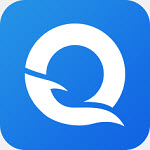

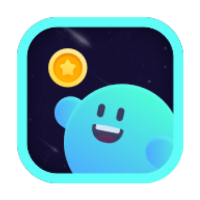

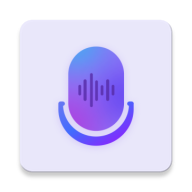









 大小: 105.2M
大小: 105.2M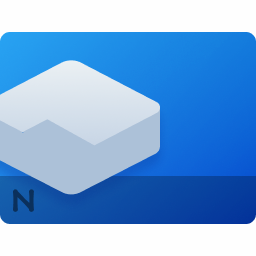
 大小: 1017KB
大小: 1017KB 系统封装工具(Easy Sysprep)v4.5.31.611 官方免费版
系统封装工具(Easy Sysprep)v4.5.31.611 官方免费版  android x86 4.4 iso官方最新版【pc版】
android x86 4.4 iso官方最新版【pc版】  VMware 中文版v11.1.0 绿色精简特别版
VMware 中文版v11.1.0 绿色精简特别版  VMware Workstationv15.5.2-15785246 官方完整版
VMware Workstationv15.5.2-15785246 官方完整版  HFS Explorer0.21 官方版
HFS Explorer0.21 官方版  darwin6.0.3官方最新版
darwin6.0.3官方最新版  VMwareTools9.6.0.26048 官方提取版
VMwareTools9.6.0.26048 官方提取版  开源虚拟机(OracleVirtualBox)6.1.36 绿色版64位
开源虚拟机(OracleVirtualBox)6.1.36 绿色版64位  绝对PE工具箱v1.7 官方安装版
绝对PE工具箱v1.7 官方安装版  制作u盘dos启动盘中文绿色版
制作u盘dos启动盘中文绿色版 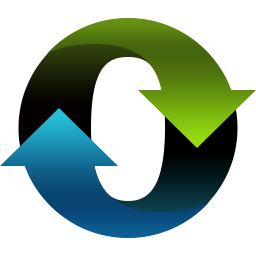 小白一键重装系统V12.6.48.2130 官方最新版
小白一键重装系统V12.6.48.2130 官方最新版  iboot.iso(黑苹果必备的引导文件)V3.0.4 官方版
iboot.iso(黑苹果必备的引导文件)V3.0.4 官方版  影子系统(shadow mode)免费版
影子系统(shadow mode)免费版  进程截杀器v1.1.2.8 官方免费版
进程截杀器v1.1.2.8 官方免费版  Linux 内核2.6.32.9官方正式版
Linux 内核2.6.32.9官方正式版  茄子U盘装机工具V4.6 官方安装版
茄子U盘装机工具V4.6 官方安装版  CodySafe Free(U盘操作系统)v1.1.0.146 英文安装版
CodySafe Free(U盘操作系统)v1.1.0.146 英文安装版